Comment créer un effet de réflexion à vos images de produit - Blog eCommerce

Ajout d'un effet de réflexion à vos images de ce produit peut être un excellent moyen de les faire se démarquer dans une foule.
Pour certains produits, les réflexions mettent en évidence les meilleures caractéristiques et donnent un look épuré et élégant. Pour cette raison, les réflexions vont souvent mieux avec des produits comme la technologie ou des lunettes - tout ce qui bénéficie d'une esthétique moderne.
Il y a deux façons d'obtenir des réflexions bon produit dans vos photos: soit les tirer de cette façon. ou ajouter un effet de réflexion en utilisant le logiciel de retouche photo. Dans cet article, nous allons parler de la façon d'ajouter des réflexions réalistes prospectifs à vos photos de produits à l'aide d'Adobe Photoshop.
Tout d'abord, ouvrez l'image de votre produit dans Photoshop. (Je démontreront le processus avec une photo d'une tasse bleue.)

L'effet de réflexion doit être du produit et pas tout dans la photo, vous aurez donc besoin de créer un chemin. Sélectionnez ce chemin et de supprimer l'arrière-plan.
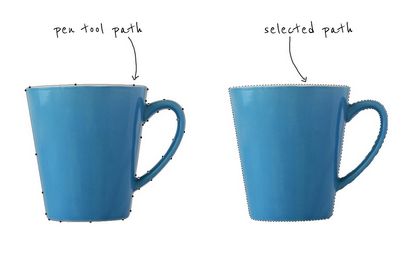
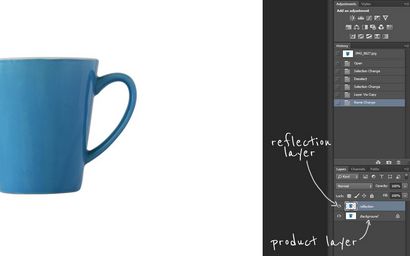
Vous devez maintenant faire la couche de réflexion miroir produit. En haut de la fenêtre Photoshop, sélectionnez « Edit »> « Transformer »> 'Rotation à 180 °. Ensuite, sélectionnez « Edit »> « Transform »> « Flip horizontal ». Déplacer la couche de réflexion vers le bas jusqu'à ce que les bords inférieurs des deux couches se touchent.

Maintenant, nous allons faire cette réflexion fière allure. Sélectionnez votre couche de réflexion et sur le fond de l'onglet couche cliquez sur « Ajouter sélection Mask ». Cela va créer un masque sur votre couche que vous utiliserez pour faire votre réflexion fade out.
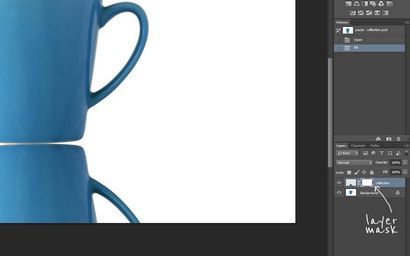
Vous assurer que votre masque est sélectionné sur votre couche de réflexion, appuyez sur « G » sur le clavier ou sélectionnez l'outil « dégradé » dans votre palette de barre d'outils. Sélectionnez le préréglage en noir et blanc (il est généralement le troisième choix) et le type de gradient choisir « linéaire ».
Déplacez le pointeur de la souris sur la zone de réflexion, et en partant du bas maintenez le bouton gauche de la souris et déplacez la souris vers le haut de votre réflexion. Vous voudrez peut-être tenir « Shift » de votre clavier pour faire le gradient aller tout droit. Relâchez le bouton de la souris et là vous allez - vous avez vous-même une réflexion qui s'estompe. Plutôt facile. Si vous ne l'avez pas fait la partie dégradé l'air bien, vous pouvez toujours appuyer sur Ctrl + Z (Command + Z sur Mac) pour annuler et essayer à nouveau.
Vérifiez également: Raccourcis clavier par défaut dans Adobe Photoshop
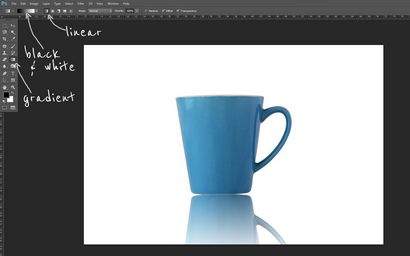
Pour la réflexion regarder un peu plus réaliste, nous allons appliquer un effet de flou. Tout d'abord, assurez-vous que vous avez sélectionné la couche dans l'onglet « réflexion » et non pas le masque que nous avons utilisé dans l'étape précédente. Dans le menu de l'application supérieure, cliquez sur « Filtre », puis « Blur » et enfin « Gaussian Blur ». Dans la fenêtre qui apparaît, essayez de déplacer le curseur rayon et vers le bas pour voir ce qui convient le mieux. Dans mon exemple, un rayon d'environ cinq pixels fait la réflexion la plus naturelle. (Voici plus sur la fonction de flou gaussien.)

